يحدث الخطأ 0x80832003 أو 0x803F7003 عندما تحاول تشغيل لعبة
خلال الأسبوعين الماضيين ، توصلنا إلى فهم أن بعض مستخدمي Xbox و Windows واجهوا أخطاء ، ولكن خطأ واحد على وجه الخصوص. (Windows)يسمى الخطأ المعني خطأ 0x80832003 ، أو خطأ 0x803F7003 . يحدث هذا عادةً عندما يحاول الأشخاص لعب ألعاب الفيديو على جهاز Xbox أو Windows 11/10.
There may be a service outage. Please check the service status. If there’s a service outage, wait a bit and try again, or use this game or app offline. (0x80832003)
لكي تكون أكثر تحديدًا ، تنطبق رموز الخطأ فقط على Windows 11 و Windows 10 و Xbox Series X/S و Xbox One . إذا كان لديك إصدار قديم من Windows و Xbox قبل Xbox One ، فمن المحتمل أنك لن تواجه رموز الخطأ هذه وجهًا لوجه على الإطلاق. الآن ، حل المشكلة بسيط جدًا ، ولحسن حظك ، نحن نعرف كيفية إنجازه. أولاً(First) ، سنتحدث عن تمكين اللعب في وضع عدم الاتصال إذا رأيت أحد الخطأين.
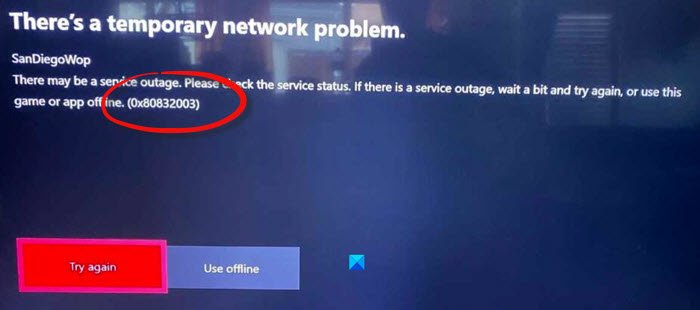
كيفية إصلاح خطأ Xbox 0x80832003(Xbox Error 0x80832003) أو 0x803F7003
من المؤكد أن هذا المنشور سيساعدك إذا تلقيت خطأ 0x80832003 أو حدوث 0x803F7003 عندما تحاول تشغيل لعبة على جهاز Xbox أو Windows 11/10:
- افتح متجر Microsoft(Microsoft Store) على جهاز كمبيوتر يعمل بنظام Windows(Windows)
- انتقل إلى منطقة إعدادات متجر Microsoft
- تنشيط أذونات دون اتصال
- جهز لعبتك أو ألعابك للوضع غير المتصل بالإنترنت
- تحقق من صفحة حالة Xbox
- إعادة تعيين Xbox One الثابت
- قم بتشغيل مستكشف أخطاء Xbox عبر الإنترنت ومصلحها
- انتظر قليلاً ، ثم حاول تشغيل لعبتك مرة أخرى
دعونا نتحدث عن هذا بمزيد من التفصيل.
1] افتح(Open) متجر Microsoft(Microsoft Store) على Windows 10
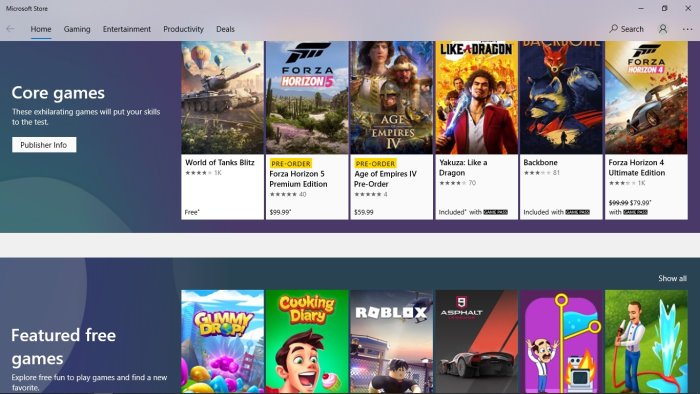
أول شيء تريد القيام به هو تشغيل تطبيق Microsoft Store إذا كنت تلعب ألعابًا على Windows 10 . لا تتطلب المهمة الكثير لإنجازها على الإطلاق ، حيث ترى أن كل ما تحتاجه إما في متناول يدك أو ليس بعيدًا جدًا.
لفتح متجر Microsoft(Microsoft Store) ، يجب عليك أولاً النقر فوق زر قائمة ابدأ(Start Menu) ، ثم البحث عن تطبيق Microsoft Store وتحديده.
2] انتقل إلى منطقة إعدادات متجر Microsoft(Microsoft Store Settings)
بمجرد تشغيل التطبيق ، سيُطلب منك النقر فوق الزر ذي النقاط الثلاث. يجب أن تظهر قائمة منسدلة على الفور. انقر فوق(Click) الإعدادات للكشف(Settings) عن خيارات إضافية.
3] تفعيل أذونات دون اتصال
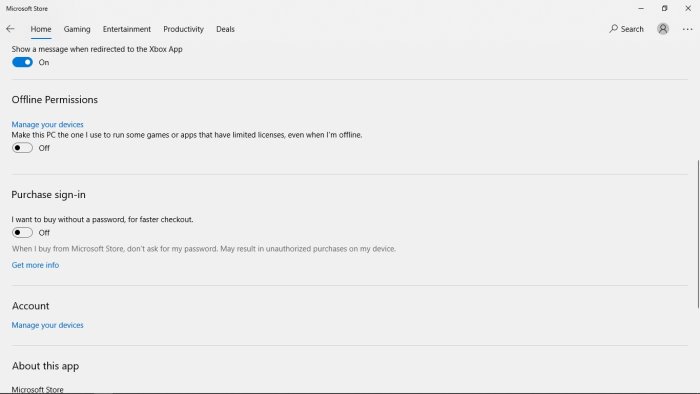
قم بالتمرير(Scroll) لأسفل حتى تصادف قسمًا يقرأ ، إذن دون اتصال(Offline Permission) . تأكد من تبديل شريط التمرير إلى On ، وهذا يجب أن يفعل ذلك.
4] جهز(Prepare) لعبتك أو ألعابك للوضع غير المتصل بالإنترنت
الآن ، للتأكد من أن لعبتك على الإنترنت بها مشكلات بسيطة أثناء اللعب في وضع عدم الاتصال ، يجب أن تمضي قدمًا وتبدأ اللعبة. عندما يُطلب منك تسجيل الدخول باستخدام Xbox Live ، يرجى القيام بذلك على الفور.
بمجرد أن تبدأ بلعب اللعبة ، اخرج منها ، ويجب أن يكون ذلك كافيًا لإعداد البلاط للعب دون اتصال بالإنترنت.
ضع(Bear) في اعتبارك أنه يجب عليك تنفيذ هذا الإجراء في كل لعبة فيديو تريد الاستمتاع بها عندما لا يكون هناك اتصال.
5] تحقق من صفحة حالة Xbox
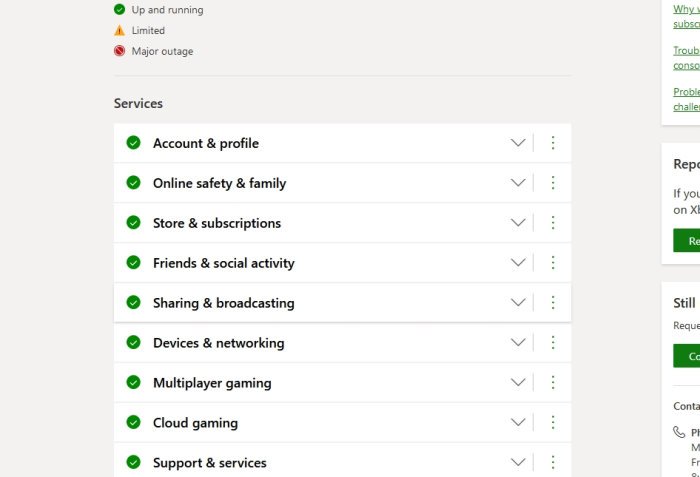
لنفترض(Suppose) أنك تريد معرفة حالة ميزات ووظائف Xbox . في هذه الحالة ، فإن أفضل رهان لك هو زيارة صفحة حالة Xbox(Xbox Status) الرسمية عبر متصفح الويب.
انقر فوق حالة Xbox(Xbox Status) وانتظر حتى يتم تحميل الصفحة. من هناك ، سترى خدمات متعددة وحالاتها.
6] إعادة تعيين Xbox One الثابت
في بعض الأحيان تكون المشكلة مؤقتة ويتم حلها من تلقاء نفسها. خلاف ذلك ، يمكنك أيضًا إجراء إعادة تعيين ثابت لوحدة التحكم لمسح جميع البيانات المخزنة مؤقتًا تمامًا. لذلك ، إذا كانت صفحة حالة خدمة Xbox Live تبدو طبيعية ، فهذه هي الطريقة التالية التي يجب أن تجربها.
لتجنب هذه المشكلة ، قم بما يلي:
- اضغط مع الاستمرار على زر الطاقة (Power)لجهاز Xbox One(Xbox One) لبضع ثوان.
- يرجى(Please) الانتظار حتى يتم إغلاق وحدة التحكم تمامًا (حوالي دقيقة).
- بعد ذلك ، سترى شاشة بدء التشغيل الخضراء مرة أخرى أثناء تشغيل وحدة التحكم.
- في الحالات التي لا توجد فيها مشكلة خطيرة ، سيتم إعادة تشغيل جهازك في غضون لحظات قليلة.
- بمجرد بدء تشغيل البرنامج ، تحقق مما إذا كانت هذه الطريقة قد ساعدتك في حل المشكلة.
7] قم بتشغيل مستكشف أخطاء Xbox عبر الإنترنت ومصلحها
قم بتشغيل مستكشف أخطاء Xbox عبر الإنترنت ومصلحها(Online Xbox Troubleshooter) ومعرفة ما إذا كان يساعدك في إصلاح رمز الخطأ 0x80832003(Error Code 0x80832003) .
8] انتظر(Wait) قليلاً ، ثم حاول لعب لعبتك مرة أخرى
في بعض الأحيان ، يحتاج اللاعب فقط إلى الانتظار لفترة قصيرة ، ثم محاولة تشغيل لعبة الفيديو المتأثرة مرة أخرى. نقترح عليك القيام بذلك لأنه ، في بعض الأحيان ، يكون الحل البسيط هو الأفضل.
لماذا يقول Xbox الخاص بي أن هناك مشكلة مؤقتة في الشبكة؟
يوضح هذا الخطأ أنه قد تكون هناك مشكلة مؤقتة في الشبكة تمنعك من الاتصال بـ Xbox Live . يمكن أن يحدث لأي شخص ، وفي بعض الأحيان لا يكون لديهم خيار سوى تحمل العواقب. الشيء الجيد هنا هو أن هناك عدة طرق لاستكشاف مشكلات الشبكة في جهاز Xbox One(Xbox One) وإصلاحها .
قم بتوصيل وحدة التحكم الخاصة بك بالمودم مباشرة إذا كان لديك اتصال سلكي. بدلاً من ذلك ، يمكنك محاولة إعداد عنوان IP ثابت على جهاز الكمبيوتر الخاص بك والاتصال لاسلكيًا بجهاز Xbox One الخاص بك من هناك. خلاف ذلك ، قد يكون من الجيد أيضًا إعادة تعيين جهاز Xbox One(Xbox One) الخاص بك . للقيام بذلك ، استمر في الضغط على زر الطاقة لمدة 10 ثوانٍ ثم أعد تشغيله مرة أخرى.
كيف يمكنني إصلاح مشاكل الشبكة المؤقتة في Xbox ؟
إذا كنت تواجه مشكلات مؤقتة في الشبكة ، فيمكنك تجربة الخطوات التالية:
- تحقق لمعرفة ما إذا كان جهاز التوجيه الخاص بك متصلاً بالمودم الخاص بك. إذا لم يكن كذلك ، فقم بتوصيل كبل Ethernet وأعد توصيل جهاز التوجيه.
- افصل وحدة التحكم Xbox One الخاصة بك من مأخذ الطاقة الخاص بها لمدة 10 ثوانٍ ثم أعد توصيلها.
- قم بإزالة الملفات المؤقتة والبيانات المخزنة على وحدة التحكم.
إذا كان لديك أي أسئلة إضافية ، فلا تتردد في ترك رسالة في قسم التعليقات.
اقرأ: (READ:) إصلاح الخطأ 0x87e0000d لأجهزة Xbox أو Windows أو Microsoft Store(Fix Error 0x87e0000d for Xbox, Windows or Microsoft Store)
Related posts
10 ألعاب مكافحة أفضل ل Xbox One
كيفية استخدام Spotify في PC Games VIA Xbox Game Bar في Windows 10
A Way خارج: Xbox One game review
تعطيل Enhanced Graphics ل Enhanced Xbox 360 Games
Fix Xbox Live error 121003 أثناء لعب Microsoft Solitaire Collection
فشل Fix PUBG في الحصول على Token من Xbox error
Play Microsoft Flight Simulator game في Browser الخاص بك
أدوات مجانية لإدارة والتعامل مع Video Game backlog الخاص بك
أسهل 7 ألعاب Xbox One لتحقيق الإنجازات
Apex Legends game ل Windows PC و Xbox One و PlayStation 4
أفضل 10 ألعاب فيديو غير عنيفة للكمبيوتر الشخصي ، وإكس بوكس ، وبلاي ستيشن
Fix Xbox Live error 121010 أثناء لعب Microsoft Solitaire Collection
كيفية الحصول على Sea من Thieves Huntress Figurehead
كيف تلعب أي Xbox Game على Windows 11/10 PC
Best مجانا Mountain Sports Games for Windows 10 PC
أعلى 10 Card and Board games games ل Xbox One
كيفية البدء مع Sea من Thieves واستكمل First Voyage
أفضل 6 ألعاب Xbox PC Game Pass
Far Cry 5 Xbox One game review
كيفية group Apps and Games على Xbox One
